Destul de des este nevoie să faceți o imagine a întregului conținut de pe ecranul monitorului sau o captură de ecran a ferestrei unui program separat. Pentru a face acest lucru, nu este nevoie să instalați alte aplicații pe PC și să cumpărați o cameră digitală, utilizați doar caracteristicile standard ale Windows.
Deci, în fața noastră este sarcina de a face o imagine a conținutului pe ecran, care este mai bine cunoscut sub numele de "screenshot". O captură de ecran poate include întregul ecran al monitorului sau fereastra activă a unui anumit program.
Pentru a face o captură de ecran a stării actuale a întregului ecran, apăsați tasta "Print Screen" sau "Prt Sc" de pe tastatură. Acest buton este situat, de obicei, în partea dreaptă a tastaturii de deasupra tastelor săgeți. În cazul în care doriți să căutați tasta "Print Screen", puteți consulta imaginile de mai jos.
"Imprimare ecran" pe laptop.
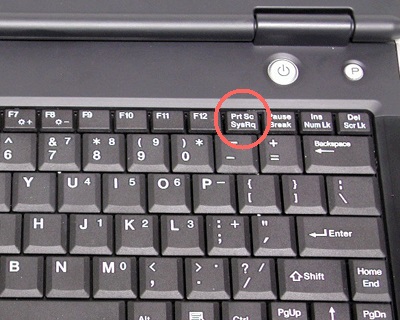
"Print Screen" pe o tastatură obișnuită.

Dar la fereastra "zaskenshot" a unui program separat, trebuie să fie plasată în prim-planul ecranului de monitor în fața tuturor celorlalte ferestre. Apoi apăsați tasta "Alt" și, fără ao elibera, apăsați butonul "Print Screen" de lângă ea. Această combinație de taste vă permite să capturați fereastra activă.
După aceea, deschideți repede meniul "Start" și selectați "Toate programele" - "Standard" - "Paint".
Căutați "Paint" în Windows XP.
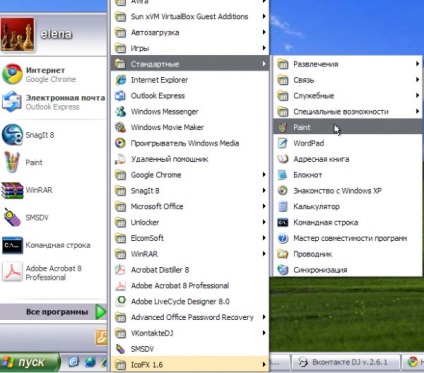
Căutați "Paint" în Windows Vista și Windows 7.
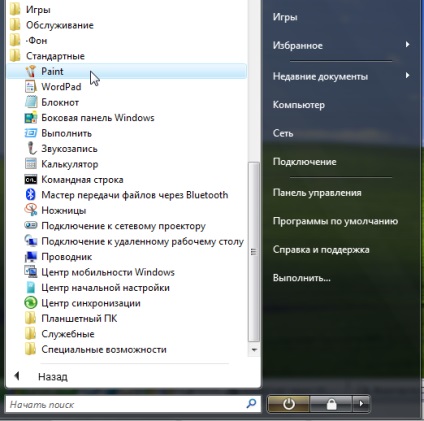
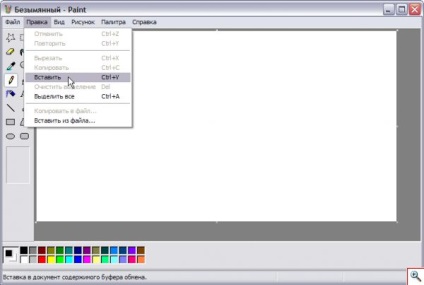
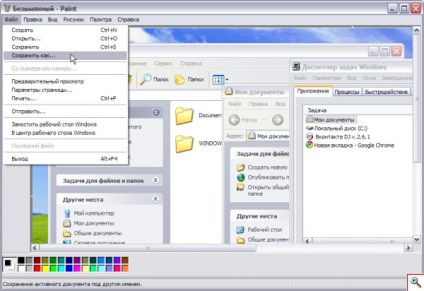
În partea stângă a ferestrei care apare, selectați locația în care este salvată imaginea cu o captură de ecran, de exemplu Desktop. Introduceți numele fișierului în câmpul cu același nume și selectați mai jos tipul de fișier. Vă recomand să alegeți întotdeauna tipul de JPEG. Faceți clic pe butonul "Salvați".
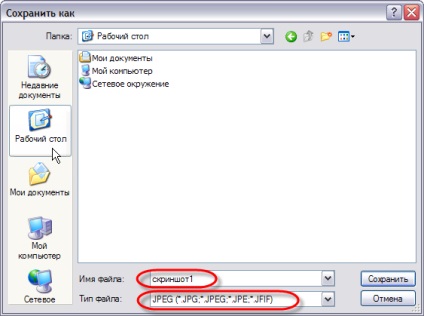
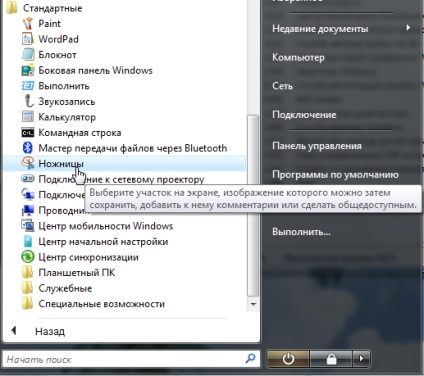
În meniul „Create“ pentru a selecta o zonă pentru captură de ecran: pentru a crea un instantaneu al întregului verificare a conținutului de pe ecran „Full Screen“ pentru o imagine a oricărei părți a ecranului sau a ferestrei, selectați „dreptunghi“.
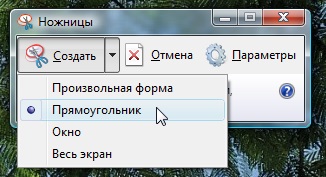
Când selectați un dreptunghi, indicatorul mouse-ului se modifică la o cruce. Trageți-o în partea din ecran care ar trebui capturată în captura de ecran, apăsați butonul stâng al mouse-ului și, fără al elibera, rotiți zona dorită a ecranului. Când eliberați butonul stâng al mouse-ului, captura de ecran este gata. Este timpul să o salvați făcând clic pe butonul corespunzător din fereastra programului "Foarfece".
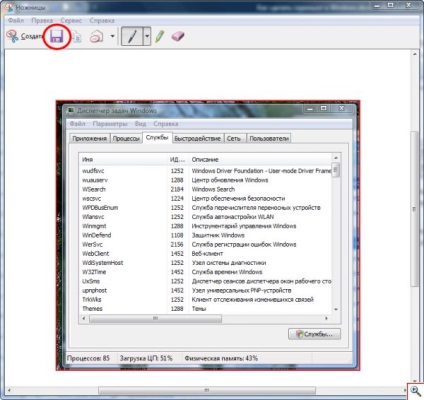
Alegeți unde să salvați fișierul cu captura de ecran, introduceți numele acestuia și specificați tipul de fișier. Permiteți-mi să vă reamintesc că este optimă salvarea imaginilor pe ecran în format JPEG. Faceți clic pe butonul "Salvați".
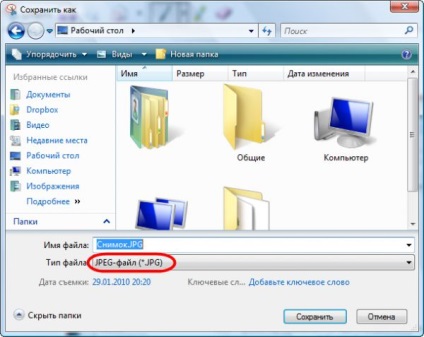
În cele din urmă, sarcina în fața noastră este îndeplinită - am făcut și salvat captura de ecran sub forma unui fișier grafic! Acum poate fi trimis prin e-mail, mutat în orice dosar și încărcat pe site ca imagine obișnuită.
În special pentru Yachaynik, Elena Carlton
Trimiteți-le prietenilor: